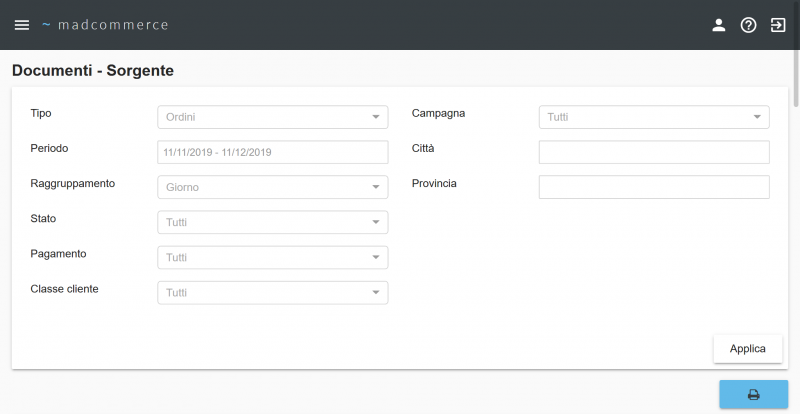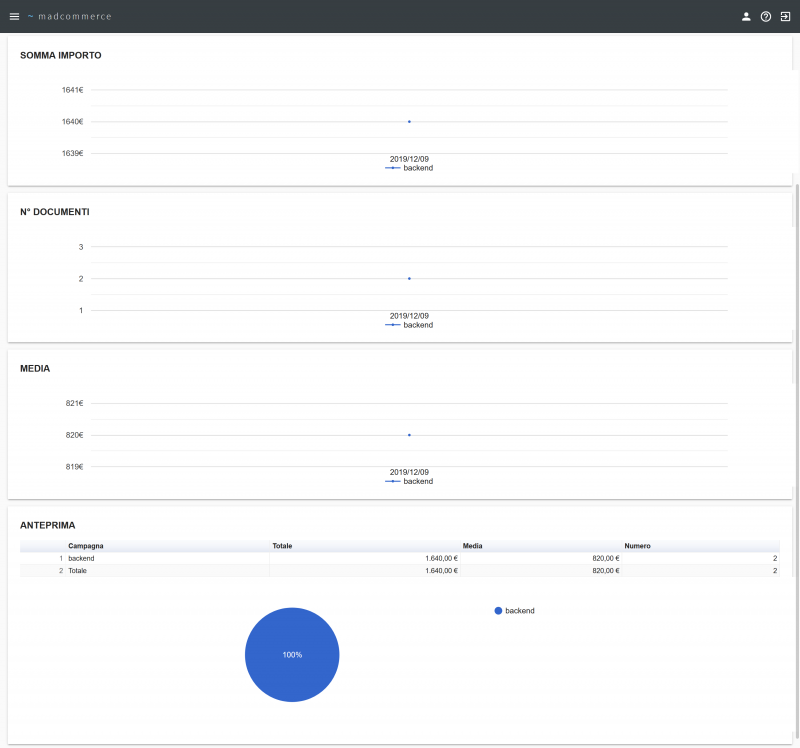Differenze tra le versioni di "Statistiche documenti - Sorgente"
(→Filtri) |
|||
| Riga 1: | Riga 1: | ||
| + | __FORCETOC__ | ||
Al click sulla voce ''Sorgente'' presente nella sezione ''Statistiche'' > ''Documenti'' del menù a fisarmonica presente a sinistra, si accede direttamente al grafico relativo alla sorgente (o campagna) dei documenti effettuati nell'ultimo mese.<br/> | Al click sulla voce ''Sorgente'' presente nella sezione ''Statistiche'' > ''Documenti'' del menù a fisarmonica presente a sinistra, si accede direttamente al grafico relativo alla sorgente (o campagna) dei documenti effettuati nell'ultimo mese.<br/> | ||
Per sorgente del documento si intende la campagna che ha generato il documento: ad esempio, un ordine può essere generato direttamente da backend, oppure da una newsletter inviata agli utenti iscritti. | Per sorgente del documento si intende la campagna che ha generato il documento: ad esempio, un ordine può essere generato direttamente da backend, oppure da una newsletter inviata agli utenti iscritti. | ||
Versione delle 15:44, 11 dic 2019
Al click sulla voce Sorgente presente nella sezione Statistiche > Documenti del menù a fisarmonica presente a sinistra, si accede direttamente al grafico relativo alla sorgente (o campagna) dei documenti effettuati nell'ultimo mese.
Per sorgente del documento si intende la campagna che ha generato il documento: ad esempio, un ordine può essere generato direttamente da backend, oppure da una newsletter inviata agli utenti iscritti.
Grafici
All'interno della pagina sono presenti tre grafici a linea, un grafico tabellare e un grafico a torta.
I grafici a linea, accessibili mediante il menu a tab soprastante, rappresentano l'andamento temporale delle sorgenti da cui provengono i documenti. A ciascuna sorgente corrisponde una linea di un colore differente.
Per il grafico a linea relativo all'importo, i punti sull'asse delle x rappresentano ciascuno una data, mentre l'asse delle y rappresenta un range di valori corrispondenti alla somma degli importi per data.
Per il grafico a linea relativo agli ordini, i punti sull'asse delle x rappresentano ciascuno una data, mentre l'asse delle y rappresenta un range di valori corrispondenti al numero degli ordini per data.
Per il grafico a linea relativo alla media, i punti sull'asse delle x rappresentano ciascuno una data, mentre l'asse delle y rappresenta un range di valori corrispondenti alla media degli importi per data.
Il grafico tabellare presenta in dettaglio la somma dell'importo, la media dell'importo e il numero dei documenti raggruppati per campagna.
Il grafico a torta presenta la percentuale dell'importo per sorgente, ovvero ciascuna porzione corrisponde alla percentuale sul totale degli importi generati da una data sorgente.
Filtri
È possibile filtrare i dati rappresentati nei grafici compilando il modulo in alto e cliccando successivamente il pulsante Applica.
I filtri applicabili sono:
- Tipo (valore pre-impostato: Ordini)
- Periodo (valore pre-impostato: il mese corrente)
- Raggruppamento (valore pre-impostato: giorno)
- Stato (valore pre-impostato: Tutti)
- Pagamento (valore pre-impostato: Tutti)
- Campagna (valore pre-impostato: Tutti)
- Città
- Provincia